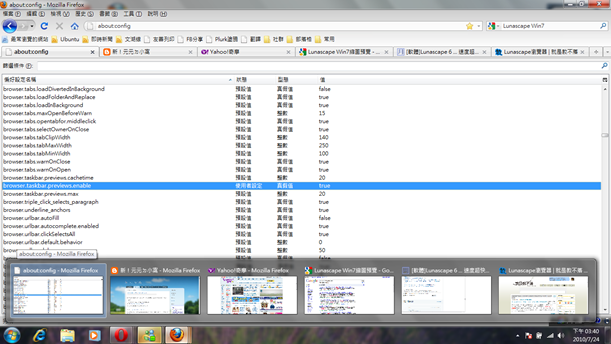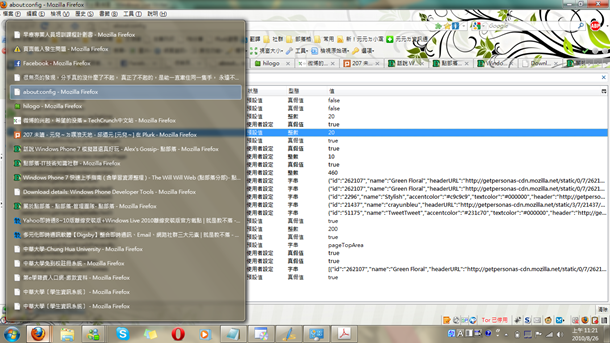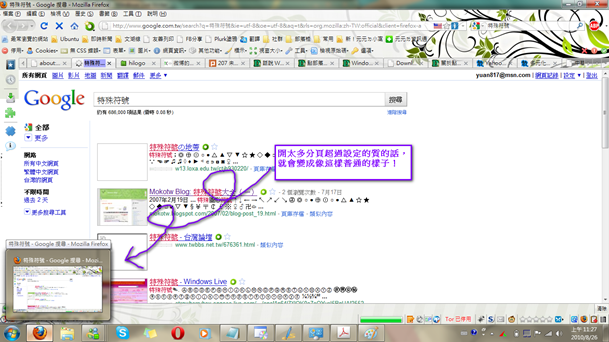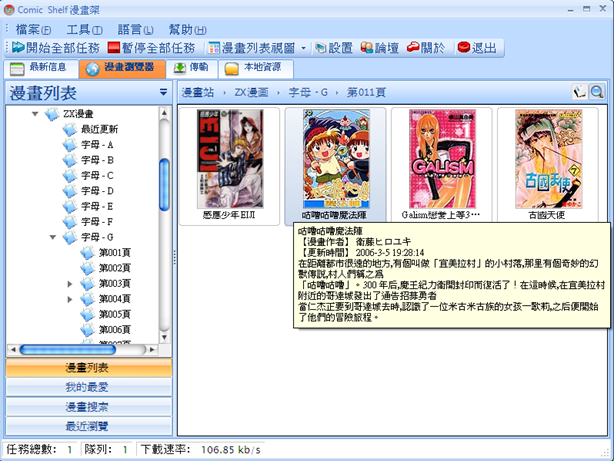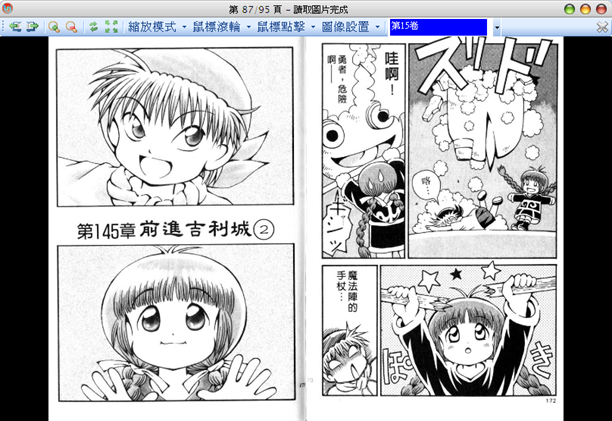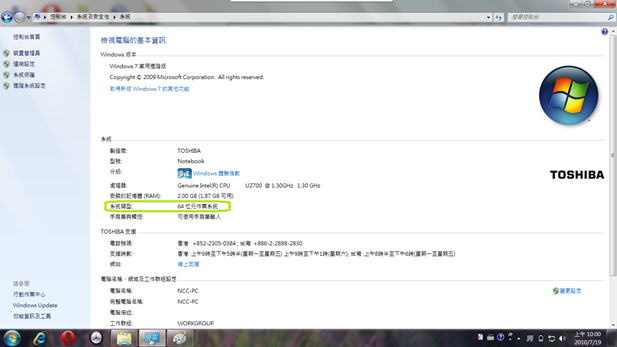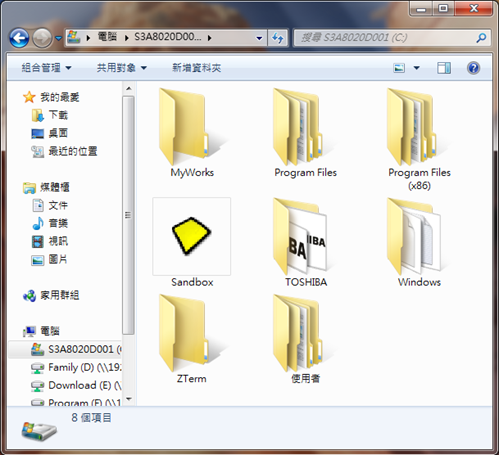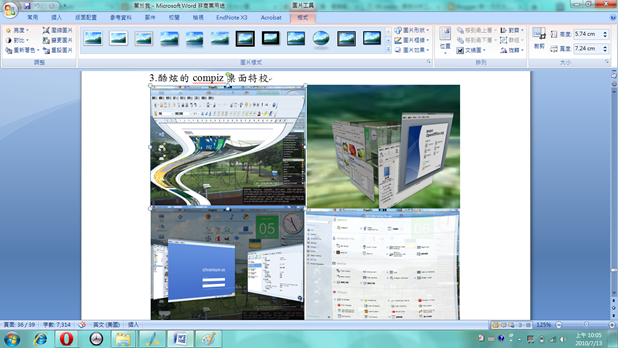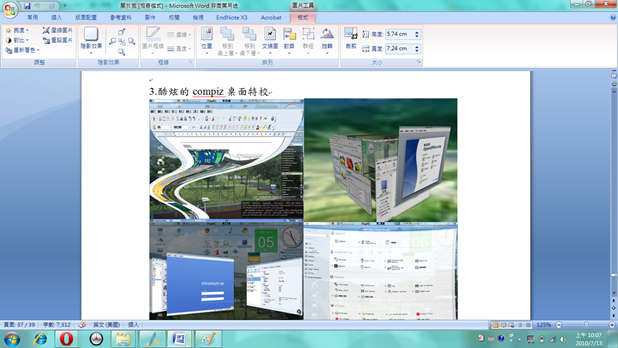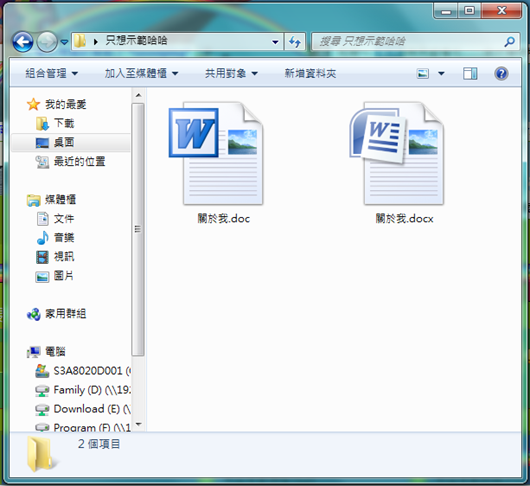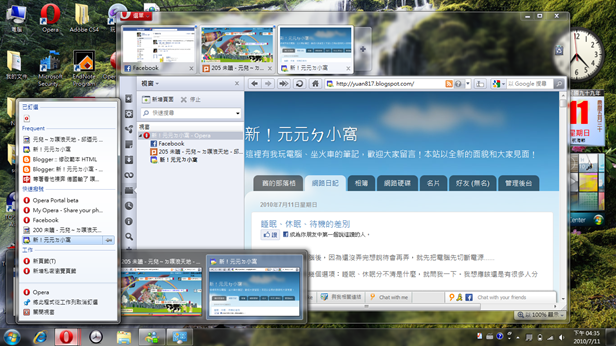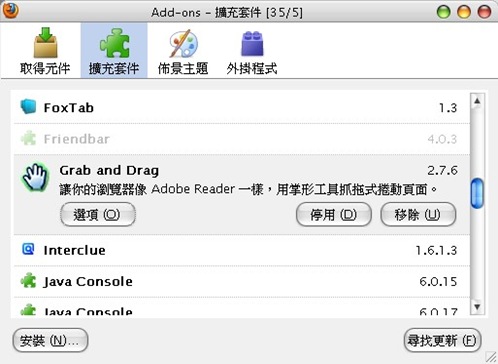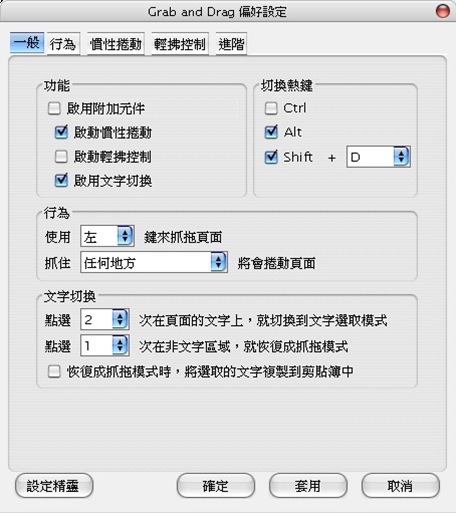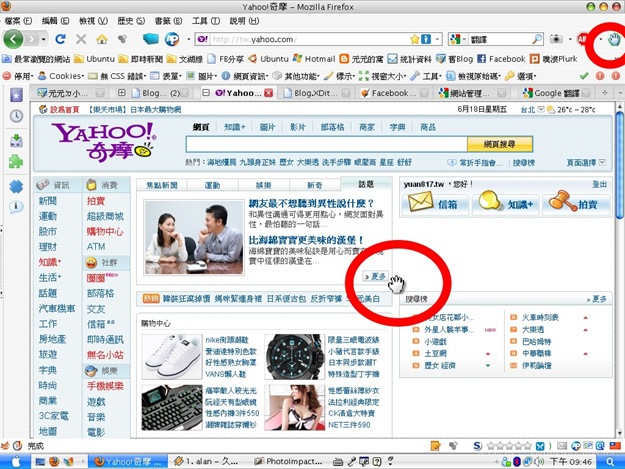這個問題已經困擾我很久了。在Opera瀏覽器裡,只要在網頁頁籤上點兩下就能關閉這個分頁。這個設計看似貼心,但如果使用筆電內建滑鼠(我習慣使用筆電內建滑鼠),在選擇網頁分頁時,常常會不小心在頁籤上一下變成點兩下而關閉還沒看完的網頁~而且更讓我困擾的是,無法從「功能設定」裡設定成不要點兩下就關閉分頁。

不過這個問題有解了!
在Opera的網址列輸入「opera:config」進入功能編輯器→搜尋找出「Doubleclick to Close Tab」→在「Doubleclick to Close Tab」旁邊把勾勾去掉,以後在分頁上點兩下就不會有效果了,也不會因此關閉分頁了!
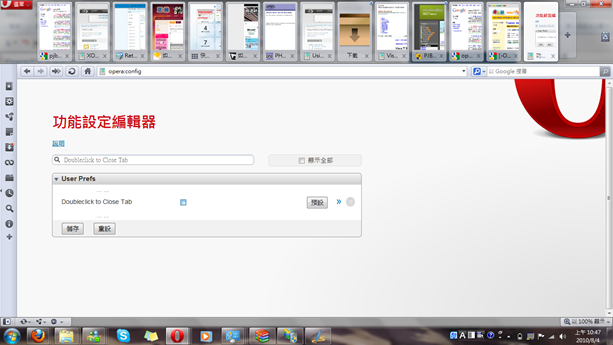
相反的,如果到「Doubleclick to Close Tab」把勾勾打勾,那點兩下網頁頁籤關閉分頁的功能又會啟動喔!